💥 使うシーンと目的

表の中で“この列だけ区切り線を入れたい”とか、“特定のセルだけ枠線つけたい”ってことあるんよなぁ

まかせとき!条件付き書式を使えば、指定の列やセルだけピンポイントで罫線を表示 できるんや!印刷物や入力フォームがぐっと見やすくなるで!
🔍 今回の条件付き書式ルール

数式ルールで 列やセルを判定して罫線 を入れるんや!
- ルールの種類:数式を使用
- 便利な場面:
- 入力欄の“ここだけ”にガイド線を表示
- 特定列(例:金額列)に縦罫線を自動で表示
- 区切りや強調に使える
🖼 図解イメージ
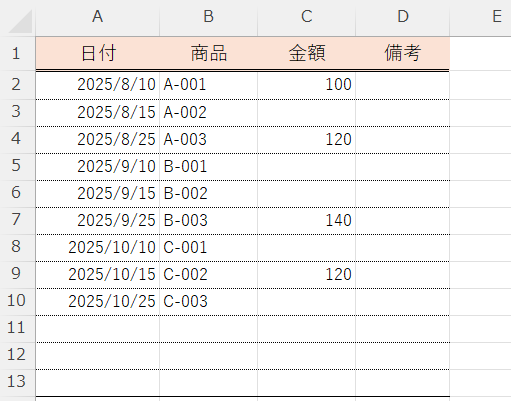

今回は縦線のない表を用意しました。
この表に条件付き書式を使って枠線を引いていきます
まず一つ目は金額の列に縦枠線を引いてみましょう
手順(1)範囲を選択
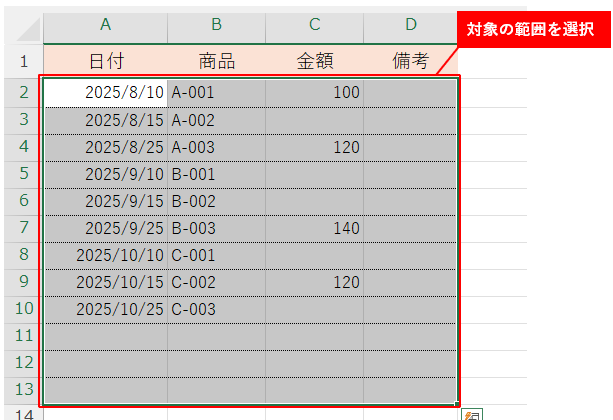

まず、設定したい範囲を選択しましょう
手順(2)条件付き書式を設定
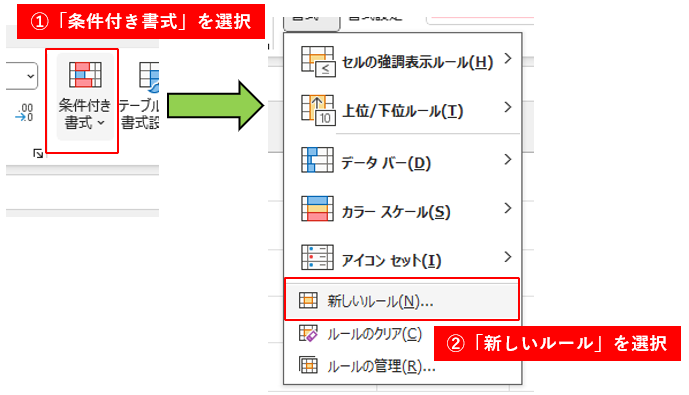

「ホーム」タブから「条件付き書式」→「新しいルール」に進んでください
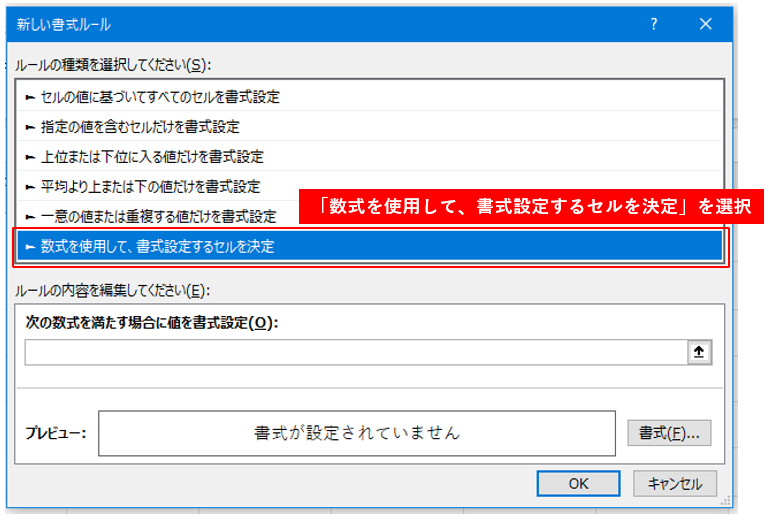

そして「数式を使用して、書式設定するセルを決定」を選択します
手順(3)数式を入力
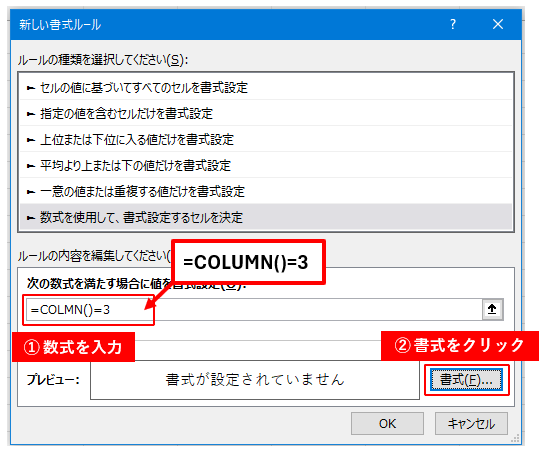

数式欄に「=COLUMN()=3」と書きます
これは「A列から数えて3列目」という意味ですね
次は「書式」をクリックして罫線を選択しにいきましょう
手順(4)書式を設定
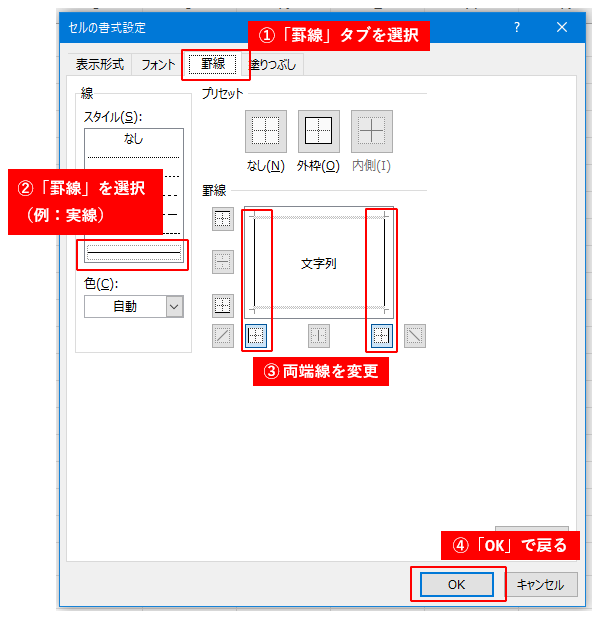

それでは「実線」を選んでから左右の「端線」を変更しましょう
できたら「OK」ボタンで確定して結果を見にいきましょう
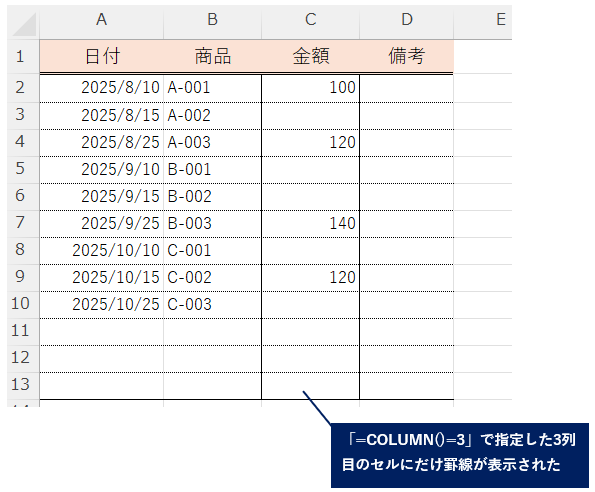

左からA・B・C(1・2・3)3列目の両脇に罫線がひかれましたね
それでは次の書式設定の方法にいきましょう
手順(5)範囲を選択
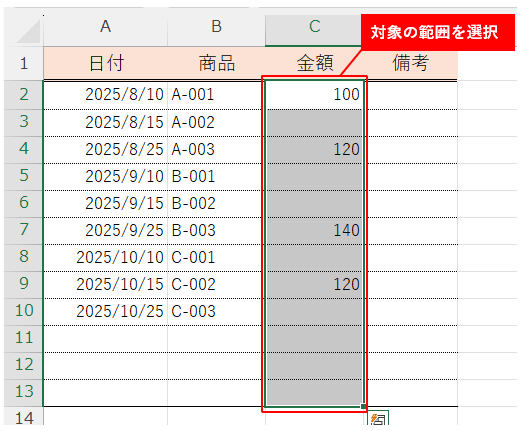

次は「C列」だけを選択しましょう
この金額が入力されているセルだけ強調していきます
手順(6)数式を入力
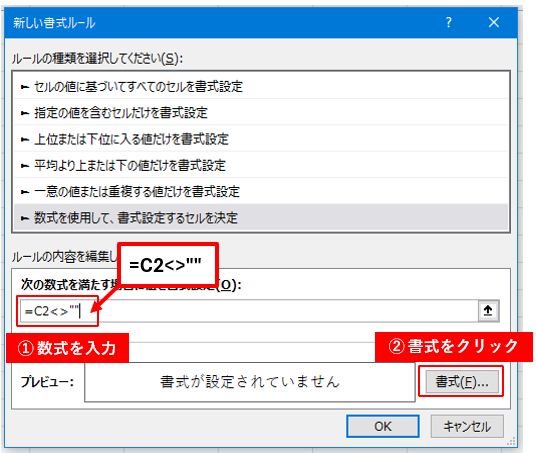

続いて数式欄に「=C2<>””」と書いて下さい
これはC列のセルが空白ではないという意味ですね
では「書式」クリックして罫線を設定しにいきましょう
手順(7)書式を設定
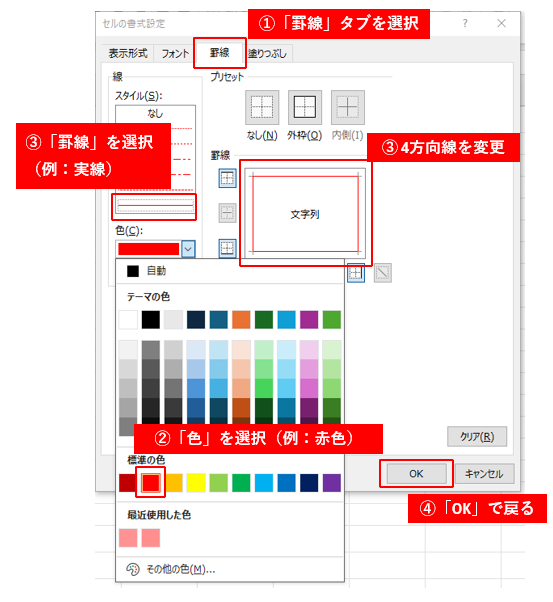

今回は罫線の「色」も変更してみます
例として「赤色」を選択してみました
それでは「OK」ボタンで戻って結果をみてみましょう
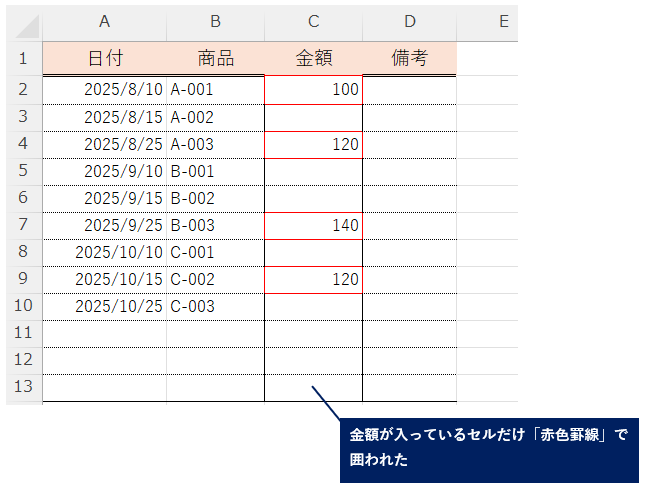

C列の金額が入っているセルだけが「赤枠」で強調されましたね
逆に「空白セルを強調」したい場合は数式欄に「=C2=””」と書いて下さいね!

これで入力漏れのチェックもできるし、表のデザインが一気に引き締まるで!
⚠️ よくあるミスや落とし穴
COLUMN()の数値(列番号)を間違えると全然違うとこに線が出る- 入力チェックに使うときは、スペース入りセルも考慮する必要あり
- 条件付き罫線は“元の罫線”を上書きするから、デザイン崩れに注意
🌟 応用テクニック
=OR(COLUMN()=3,COLUMN()=5)で複数列を同時に区切れる=AND(COLUMN()=3,$B2="重要")で「B列が重要のときだけ金額列に罫線」みたいな連動も可能- 行番号(ROW)と組み合わせて「表の特定ブロックだけ装飾」もできる
🎯 次回予告

次は 『特定文字で始まる・終わるセルを色分けする方法』 や!文字のパターンを見抜いて、セルを自動で色分けするテクを伝授するで!


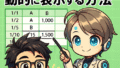
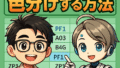
コメント